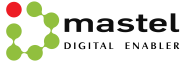Ketika ketergantungan kita pada teknologi mulai tumbuh, melindungi diri kita sendiri dan privasi online kita menjadi yang terpenting. Karakter dan organisasi yang tidak bereputasi buruk menggunakan berbagai metode untuk mengekstrak informasi pribadi dari Anda dan siapa pun yang tertangkap mata mereka, menurut makeuseof.com.
Berkat pembaruan keamanan macOS Monterey 12.5.1 awal minggu ini, fitur Perlindungan Privasi Mail Apple memiliki beberapa peningkatan baru yang ditujukan untuk melindungi email Anda. Awalnya dirilis pada September 2021, opsi perlindungan email Apple juga tersedia untuk pengguna iPhone dengan iOS 15. Dan sekarang Anda dapat melihat kontrol anti-pelacakan baru dan peringatan penyadapan.
“Perlindungan Privasi Email membantu melindungi privasi Anda dengan mencegah pengirim email mempelajari informasi tentang aktivitas Mail Anda. Saat Anda mengaktifkannya, alamat IP Anda akan disembunyikan sehingga pengirim tidak dapat menautkannya ke aktivitas online Anda yang lain atau menentukan lokasi Anda. Itu juga mencegah pengirim melihat apakah Anda telah membuka email yang mereka kirimkan kepada Anda,” kata Apple dalam Panduan Pengguna iPhone-nya.
Dengan adanya fitur ini, pengguna dapat terbantukan untuk menyembunyikan tindakan dan identitas Anda. Tanpa perlindungan ini, pengirim dapat memperoleh informasi berharga tentang aktivitas dan lokasi Anda.
Sekarang, Perlindungan Privasi Mail juga akan mengingatkan Anda ketika ada aplikasi yang mencoba mengakses mikrofon Anda dengan munculnya indikator perekaman baru di Pusat Kontrol.
Berikut cara mengaktifkan dan mengaktifkan Perlindungan Privasi Apple Mail di iPhone atau Mac Anda:
Aktifkan Perlindungan Surat Apple di iPhone iOS 15
- Buka Pengaturan.
- Gulir ke bawah dan ketuk Mail.
- Pilih Perlindungan Privasi.
- Aktifkan sakelar Lindungi Aktivitas Surat dengan menggesernya ke kanan.
Aktifkan Perlindungan Privasi Apple Mail untuk MacOS Monterey
- Di Mac Anda, buka app Mail.
- Pilih Mail, lalu pilih Preferences.
- Klik Privasi.
- Pilih Lindungi Aktivitas Mail.
Menurut cnet.com, dalam panduan pengguna untuk MacOS, Apple mencatat bahwa jika Anda tidak memilih opsi Lindungi Aktivitas Surat, Anda masih dapat memilih untuk menyembunyikan alamat IP Anda secara terpisah dan memblokir semua konten jarak jauh.
“Ketika Blokir Semua Konten Jarak Jauh dipilih, spanduk ditampilkan dalam pesan saat Anda melihatnya, menunjukkan bahwa itu berisi konten jarak jauh; Anda dapat memilih untuk mengunduh konten itu,” tambah Apple.(ra/hh)